在使用電腦的過程中,我們有時在打開一個網頁,會發現上面的字體變得很小,導緻我們閱讀起來非常的不方便,并且對眼睛也很不好。那麼遇到該問題是要如何處理呢?
1,點擊屏幕左下角的窗口鍵
2,選擇設置選項卡
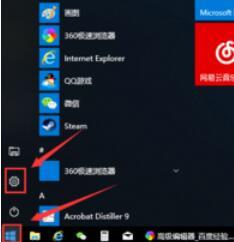
3,在設置列表中點擊系統選項

4,在系統選項列表中點擊左邊的顯示選項
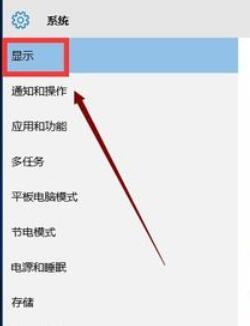
5,在顯示屬性列表下拉,找到高級顯示設置
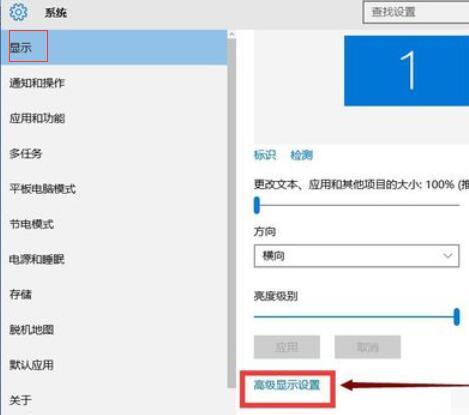
6,在高級顯示選項,選擇文本和其它項目調整
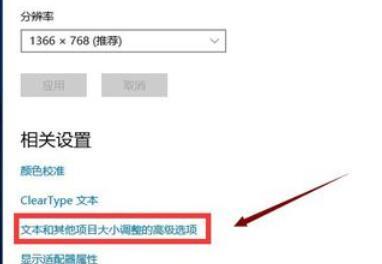
7,你可以修改标題欄、圖标等等所有系統字體,選擇好後點擊應用即可
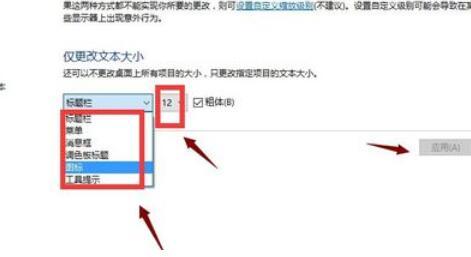
使用快捷鍵:
1,按住鍵盤上的Ctrl鍵不放,然後再按 号鍵。
按一下 号就放大一次,再按一下就繼續放大,直到調整到你想要的字體大小。
2,需要縮小字體時,按住Ctrl鍵不放,再按減号鍵就可以了。
3,如果要将字體恢複成原來的大小,按住Ctrl不放,再按數字0就可以恢複了。
借助鼠标:
按住Ctrl鍵不放,然後滑動鼠标的滾輪,向前滑動是放大字體,向後滑動是縮小字體。
同樣,需要恢複時按住Ctrl鍵和數字0就可以了。
以上就是調整電腦字體大小的方法了。
,








